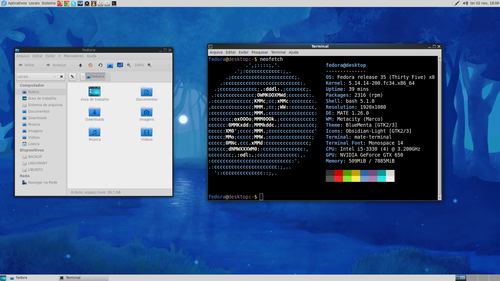Atualizando Fedora 34 para 35
Publicado por Perfil removido em 11/11/2021
[ Hits: 4.026 ]
Atualizando Fedora 34 para 35
1. Antes de qualquer coisa, faça backup seus dados importantes (documentos, fotos, vídeos, músicas). Este é um passo muito importante, porque se algo der errado você poderá facilmente restaurar seus dados.
2. Atualize o seu Fedora 34:
sudo dnf --refresh upgrade
3. Reinicie o seu sistema e certifique-se de que está executando o kernel mais recente.
sudo reboot
4. Instale / atualize o pacote dnf-plugin-system-upgrade:
sudo dnf install dnf-plugin-system-upgrade
5. Faça o download dos pacotes de atualização:
sudo dnf system-upgrade download --releasever=35
6. Faça a atualização e reinicie o seu sistema
sudo dnf system-upgrade reboot
Instalando o xvidcap no Debian 5
Liberando espaço de Kernel e Headers antigos no Ubuntu
Atualização do Ubuntu passando por proxy
Codec "Sigmatel Motion Video" (smv) para Linux
Grub não reconhece Windows 10 com MBR danificada [Resolvido]
Configurando Proxy no Eclipse IDE
Alterar editor de textos padrão no Debian Squeeze
Boa dica.
___________________________________________________________
[code]Conhecimento não se Leva para o Túmulo.
https://github.com/MauricioFerrari-NovaTrento [/code]
@mauricio123... essas atualizações vem dado certo desde o Fedora 30 com Gnome e Mate
Patrocínio
Destaques
Artigos
librePods: liberte seus AirPods em 2026
Bluefin - A nova geração de ambientes de trabalho Linux
Como atualizar sua versão estável do Debian
Dicas
Configurar aviso da temperatura da CPU no Conky
Pós-instalação do elementary OS 8.1
Quer auto-organizar janelas (tiling) no seu Linux? Veja como no Plasma 6 e no Gnome
Copiando caminho atual do terminal direto para o clipboard do teclado
Tópicos
Conky não mostra temperaturas da CPU no notebook (14)
Registro do 'last&qu... errado [RESOLVIDO] (9)
O WiFi não reconhece minha rede depois que o processo de suspensão é r... (2)
Top 10 do mês
-

Xerxes
1° lugar - 151.614 pts -

Fábio Berbert de Paula
2° lugar - 66.097 pts -

Buckminster
3° lugar - 24.833 pts -

Alberto Federman Neto.
4° lugar - 21.184 pts -

Mauricio Ferrari
5° lugar - 20.112 pts -

Daniel Lara Souza
6° lugar - 18.883 pts -

edps
7° lugar - 18.573 pts -

Alessandro de Oliveira Faria (A.K.A. CABELO)
8° lugar - 17.160 pts -

Andre (pinduvoz)
9° lugar - 16.703 pts -

Diego Mendes Rodrigues
10° lugar - 15.320 pts